Spotify is een muziekstreamingservice waarvan algemeen bekend is dat deze veel functies en services aan zijn gebruikers biedt. Ter informatie, Spotify heeft een ingebouwde functie, namelijk "Vriendenactiviteit" of "Luisteractiviteit", waarin iedereen die je volgt alle nummers kan zien waarnaar je de laatste tijd hebt geluisterd. Maar wat als u er plotseling aan dacht om uw afspeellijsten verborgen te houden?
Het goede nieuws is dat Spotify heeft ook de “Private Session”-modus geïntroduceerd, speciaal ontworpen om tegemoet te komen aan de eisen van gebruikers met betrekking tot de privacy van hun nummers. Maar de vraag hier is: waar staat “Privésessie” over Spotify? Wat zijn de stappen die moeten worden gevolgd om mijn Spotify afspeellijsten in privésessiemodus?
Artikel Inhoud Deel 1. Wat Spotify Privésessie is?Deel 2. Hoe u een privésessie kunt starten Spotify?Deel 3. Hoe te maken Spotify Privésessie Permanent?Onderdeel 4. Tot slot
De functie 'Privésessies' is ingeschakeld Spotify Hiermee kunt u uw luisteractiviteit voor een specifieke periode of periode verbergen. Als u deze optie hebt ingeschakeld, wordt alles wat in uw luisteractiviteit wordt vermeld en weergegeven na het beluisteren verborgen Spotify. Als je de Spotify app opnieuw op uw apparaat of als u lange tijd inactief bent geweest, begint er officieel een privésessie. Dit is eigenlijk een zeer nuttige functie, vooral voor degenen die hun Spotify account naar hun Facebook-account of een ander sociale-media-account.
Bovendien Spotify heeft een functie gemaakt met de naam 'Listening Activity', waarmee een gebruiker nummers kan delen of aan andere gebruikers kan laten weten waar hij of zij de laatste tijd graag naar heeft geluisterd. Dit is echter niet zo comfortabel. Omdat sommigen Spotify gebruikers willen niet dat anderen weten wat hij of zij de laatste tijd doet, dus daarom Spotify lanceerde de functie "Privésessies".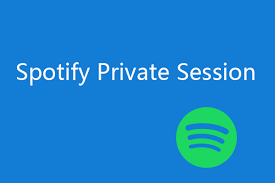
Maar laten we ons nu concentreren op wat "privésessie" is Spotify en wat zijn de stappen die moeten worden gevolgd om deze optie in te schakelen Spotify.
Dus, sinds de vraag wat "privésessie" is Spotify werd al beantwoord in de vorige sectie, laten we nu de stappen bespreken hoe u kunt inschakelen Spotify's, privésessie.
De Spotify applicatie heeft zijn versies voor veel apparaten, maar we zouden ons alleen concentreren op de stappen die u moet volgen wanneer u uw desktop/laptop of uw mobiele apparaat gebruikt.
Stap 1. Het eerste dat u hoeft te doen, is uw account openen Spotify app en log in op uw bestaande Spotify account.
Stap 2. Nadat je dit hebt gedaan, kijk je naar de rechterbovenhoek van het venster. Klik op de vervolgkeuzepijl ernaast en zoek naar 'Privésessies' in de reeks opties die verschijnen.
Stap 3. Schakel gewoon de optie Privésessie in. Eenmaal succesvol ingeschakeld, zoekt u naar een klein slotje naast uw gebruikersnaam.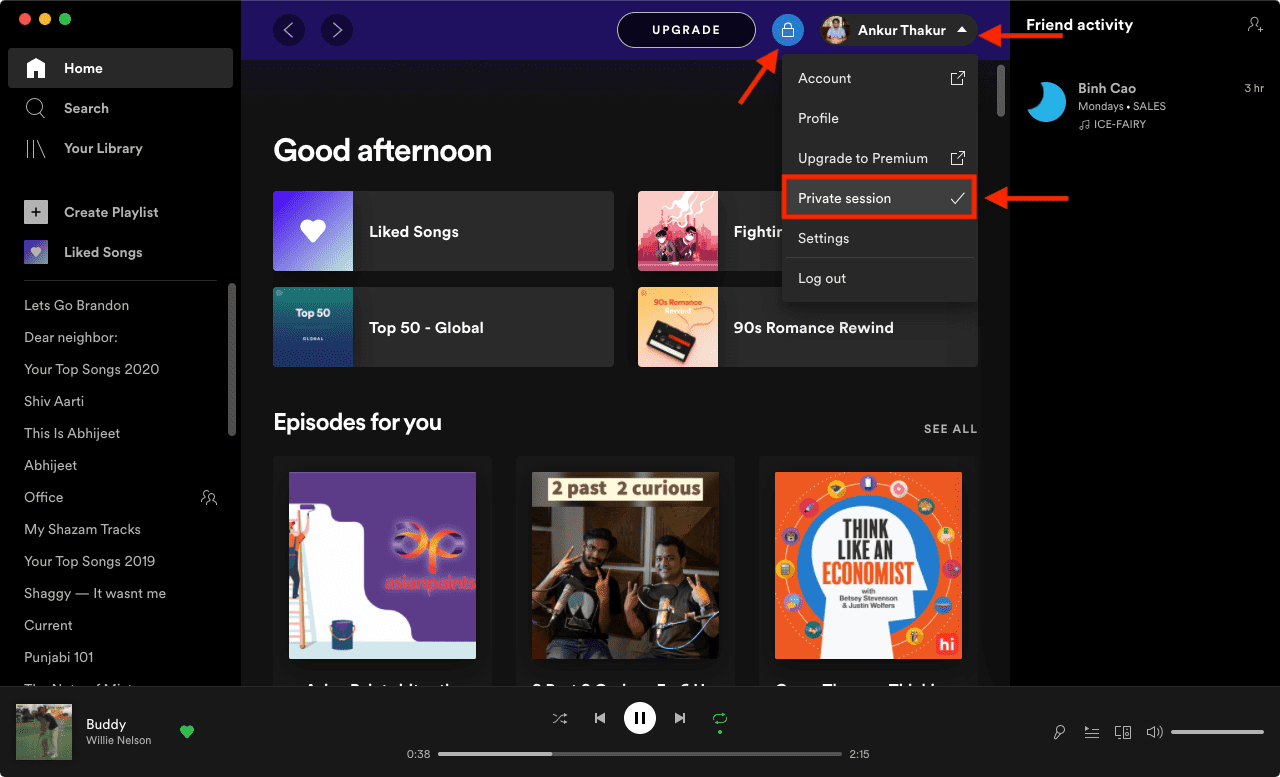
Als je klaar bent, zijn al je volgers binnen Spotify en Facebook-vrienden zouden uw luisteractiviteit voor de huidige tijd niet kunnen zien.
Het zal een stuk eenvoudiger zijn om de privésessie op uw mobiele apparaat in te schakelen sinds, in Spotify's-versie voor iPhone- en Android-telefoons, is er al een optie die speciaal is toegewezen en genoemd voor Private Session. Maar ik heb hieronder de gedetailleerde stappen vermeld voor het inschakelen van privésessies op mobiele apparaten en voor meer informatie over de resultaten van het antwoord op wat 'privésessie' is op Spotify.
Stap 1. De eerste stap is het openen van uw Spotify applicatie en ga dan verder met het openen van uw accountinstellingen.
Stap 2. Blader door de opties die hierna worden weergegeven totdat u het gedeelte 'Sociaal' ziet. Klik erop zodra u het hebt gevonden en u krijgt opnieuw een reeks opties te zien waarin privésessies zijn opgenomen.
Stap 3. Vervolgens hoeft u alleen maar de privésessie in te schakelen om de privémodus op uw apparaat in te schakelen Spotify toepassing.
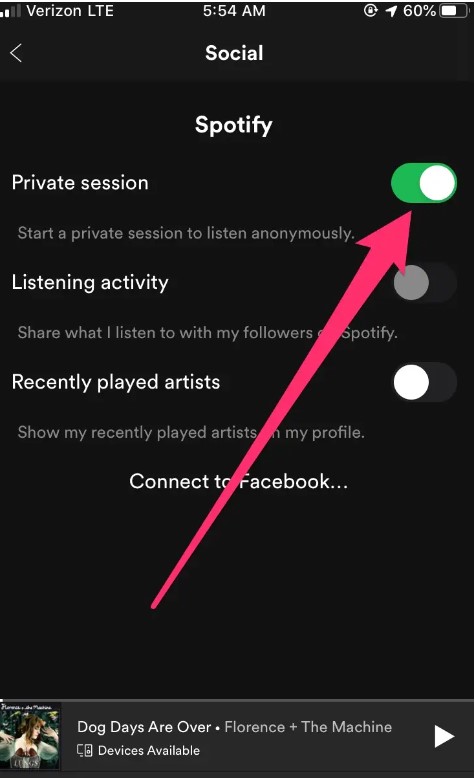
Nogmaals een snelle herinnering voor u, net als wat ik een tijdje geleden zei, privésessie wordt automatisch gesloten of beëindigd zodra u stopt met het gebruik of sluit de Spotify app. Zorg er dus voor dat u altijd de privésessie inschakelt telkens wanneer u uw Spotify app als u de privémodus wilt activeren.
Om volledig te voorkomen dat al uw volgers en Facebook-vrienden uw luisteractiviteit leren en kennen, kunt u dit het beste doen download je Spotify favorieten in uw apparaat en luister ernaar zonder dat u een internetverbinding nodig hebt. Op deze manier zou u zich niet meer druk maken om het antwoord te weten op de vraag waar “Privésessie” over gaat Spotify en in wezen het maken van jouw Spotify privé sessie permanent.
De perfecte tool die u kan helpen bij het downloaden van nummers en ze naar een ander audioformaat te converteren zodat u ze op een ander apparaat kunt openen, is niets anders dan TuneSolo Spotify Muziek converter. Laten we eerst een gedetailleerde beschrijving geven van alle kenmerken van TuneSolo.
De offline modus van Spotify is exclusief voor alle Premium-gebruikers, dus als u de Spotify gratis te downloaden, denkt u misschien dat u niet al uw favoriete nummers kunt gebruiken omdat u ze niet naar uw apparaat mag downloaden. Nou, het is gewoon zo blij om dat te weten TuneSolo Spotify Music Converter kan u helpen bij het downloaden van uw favoriete afspeellijsten en nummers. Dus of u nu een gratis gebruiker bent of een Premium-gebruiker die uw abonnement wil opzeggen, TuneSolo kan u hierbij helpen.
Je favoriete nummers van Spotify kunnen allemaal worden geconverteerd op basis van het audioformaat waarnaar u wilt dat ze worden geconverteerd. Enkele van de beschikbare formaten zijn het MP3-formaat, het AAC-formaat, het WAV- en het FLAC-uitvoerformaat. U kunt uit elk van deze indelingen kiezen, aangezien dit de meest voorkomende en meest toegankelijke indelingen zijn op verschillende apparaten.
TuneSolo Spotify Music Converter is heel goed in staat om je 100 procent perfecte kwaliteit van nummers te geven. De oorspronkelijke kwaliteit van Spotify liedjes gaan niet verloren tijdens het conversieproces, dus u hoeft zich niet al te veel zorgen te maken over de resulterende kwaliteit die u zou krijgen nadat het hele conversieproces was voltooid.
TuneSolo Spotify Music Converter is niet alleen in staat om u de perfecte kwaliteit van geconverteerde nummers te geven, maar het kan u ook de beste uitvoering geven die het ooit zou kunnen geven. Het kan je nummers tot 5x sneller converteren dan de normale conversiesnelheid. Stelt u zich eens voor hoeveel uren u alleen al door deze functie zou kunnen besparen. Voor slechts een paar uur kun je al veel geconverteerde nummers hebben.
Nog een goede eigenschap van TuneSolo Spotify Music Converter is de mogelijkheid om alle belangrijke informatie van de nummers te behouden, zelfs na het conversieproces. Het was in staat om de ID3-tags van nummers en de metadata-informatie te behouden. Het is goed om te weten dat dit soort informatie niet verloren gaat tijdens het proces. Dit kan u een hoop vermoeiend en tijdrovend werk besparen door alle details van elk nummer in te vullen, vooral als u een breed scala aan bibliotheken en veel geconverteerde nummers en afspeellijsten heeft.
De Spotify Premium-gebruikers waren alleen beperkt tot het spelen van hun favoriet Spotify nummers op maximaal drie apparaten alleen. Dit komt vooral door het feit dat Spotify nummers worden beschermd door DRM of ook wel bekend als Digital Rights Management. Met de hulp van TuneSolo Spotify Music Converter, alle gratis gebruikers en Premium-gebruikers kunnen de nummers op meer dan drie apparaten openen en afspelen. Er zijn helemaal geen beperkingen als het gaat om het aantal apparaten dat u kunt gebruiken om van uw leven te genieten Spotify favorieten.
TuneSolo Spotify Met Music Converter kunnen gebruikers ook hun eigen muziekbibliotheek organiseren. U bent vrij om te kiezen in welke categorie u wilt dat uw nummers in uw muziekbibliotheek verschijnen. Je kunt kiezen of je ze wilt hebben op album of op artiest of op het overeenkomstige jaar waarin ze zijn uitgebracht. Alleen al met deze functie kunt u veel tijd besparen. In plaats van uw hele muziekbibliotheek te sorteren of door te bladeren, kunt u gewoon op een specifieke map of titel klikken waar de gewenste nummers worden opgeslagen.
TuneSolo Spotify Music Converter heeft ook al zijn gebruikers gratis updates van de applicatie gegeven wanneer er een beschikbaar is. U kunt ook onbeperkte hulp vragen aan het technische ondersteuningsteam als u tijdens de procedure een probleem tegenkomt.
Laten we nu de stappen bespreken voor het downloaden van nummers van Spotify gebruik TuneSolo Spotify Muziek Converter.
De allereerste stap die u hoeft te doen, is het downloaden van de applicatie van TuneSolo. Om dit te doen, kunt u naar de officiële website van gaan TuneSolo of klik gewoon op de veilige knop hieronder. Nadat u de app heeft gedownload, moet u deze starten en uitvoeren op uw apparaat.
Probeer het gratis Probeer het gratis
Na de lancering TuneSolo wacht op uw apparaat tot het uw Spotify Muziek bibliotheek. Zodra uw bibliotheek met succes is herkend en gelezen door TuneSolo Spotify Music Converter, kunt u nu proberen uw Spotify favorieten in TuneSolo. Om dit te doen, kopieert u gewoon de link van de nummers en plakt u deze in het daarvoor bestemde gebied in de interface van de converter. Je hebt ook de mogelijkheid om de songbestanden van je lokale muziekbibliotheek naar de converter te slepen en neer te zetten.

Meteen nadat de nummers zijn geüpload, kunt u nu het uitvoerformaat kiezen van de nummers die u wilt hebben. U kunt kiezen uit het MP3-formaat, WAV-, AAC- en FLAC-uitvoerformaat. Mogelijk moet u ook een uitvoermap toestaan waar alle geconverteerde nummers naartoe gaan of worden opgeslagen zodra de nummers met succes zijn geconverteerd.

Nu de nummers zijn geüpload en het uitvoerformaat is ingesteld, kunt u nu op de knop "Alles converteren" klikken om het conversieproces eindelijk te starten. U hoeft maar een paar minuten te wachten tot het conversieproces is voltooid.

U kunt nu alle geconverteerde nummers controleren en uiteindelijk ophalen in de sectie "Uitvoerbestanden bekijken". Op deze manier kunt u uw nummers permanent op uw apparaat bewaren, waardoor uw Spotify privésessies permanent.
Niet toestaan dat andere mensen uw luisteractiviteit of "sociale" activiteit kennen Spotify is niet meer dan normaal, vooral als u het type persoon bent dat zelfs maar een enkele of kleine informatie over u privé wil houden. Dan kunnen alle procedures en tips die ik hierboven heb besproken je allemaal helpen om je doel op het gebied van privacy te bereiken.
Ik hoop echt dat je het perfecte antwoord hebt kunnen krijgen op wat 'privésessie' is Spotify en de bijbehorende stappen die moeten worden gevolgd om de privémodus op de applicatie te activeren. Een andere manier om geen antwoord te hoeven geven op de vraag waar 'privésessie' over gaat Spotify is, je kunt ook al je meest geliefde downloaden Spotify nummers op uw apparaat met TuneSolo Spotify Music Converter en luister er privé naar.
Home
Spotify Muziek converter
Waar gaat een privésessie over Spotify [Beoordeling 2025]
Opmerkingen(0)
Antwoorden
1.Uw naam
2.Uw e-mailadres
3.Uw recensie
Copyright © 2025 TuneSolo Software Inc. Alle rechten voorbehouden.
laat een reactie achter
1.Uw naam
2.Uw e-mailadres
3.Uw recensie
Verzenden